Практическое руководство по записи AUDIO CD
- Вступление
- Выбор и покупка CD-R привода:
- Винчестер
- Super Disco Collection with BONUS… CLICKS?!
- 4. Настройка аппаратных ресурсов и программного обеспечения
- 5. Техника безопасности
Вступление
Не знаю кто как, но лично я покупал свой CD-R drive для записи музыки: меня всегда раздражала необходимость приобретать музыкальные компакт-диски (особенно серии «The Best Of») с неизвестно кем сделанной подборкой «хитов». CD-R стал решением этой проблемы, и сегодня на моих полках постепенно выстраиваются диски, которые приятно слушать от начала и до конца!
Но… с внедрением этой технологии в моем доме оказалось, что «не всё коту масленица». От начала моих экспериментов и до более-менее налаженного технологического процесса несколько десятков CD-R матриц сожжено и отправлено в мусорную корзину и один из CD-R приводов, прошедших через мои руки, «погиб», не выдержав издевательств.
В этой статье я попытаюсь рассказать о том, как с наименьшими затратами начать записывать собственные Audio CD. Чем отличается этот процесс от записи обычных CD-ROM дисков. Какое программное обеспечение использовать. Как лучше настроить для этих целей компьютер. Какой CD-R drive (привод, дисковод) выбрать. Словом, в этой статье — обобщение накопленного мной опыта, не отягощенное сложными техническими подробностями. Некоторые формулировки и определения позаимствованы мной из других источников:
- Л. Перселл, Д. Мартин, «Как создать свой CD», Москва, изд. «МИР», 1998
И последнее: эта статья не для тех, кто хочет записывать компьютерные данные. В записи обычных данных нет ничего сложного (не считая нескольких мелких хитростей). Более того, Вам подойдет практически любой CD-R привод и абсолютно любая программа, в которой имеется поддержка этого привода. Запись же audio CD, как показывает мой опыт — это искусство! Разумеется, в сочетании со знаниями, опытом и немного — везением…
Выбор и покупка CD-R привода
Выбирать Вам особо не придется. Точнее, выбирать придется из ассортимента устройств, предлагаемого компьютерными фирмами Вашего города. Торгует CD-R приводами не очень много фирм, на каждой из которых вам встретится одна, максимум две разновидности.
Самая подробная строчка из прайс-листов, описывающая характеристики устройства, выглядит примерно следующим образом:
Зап. уст-во CD-R MITSUMI CR2801TE IDE (ATAPI) 8read/2write + 3 CD-R disks
Не очень то информативно… Означает это примерно следующее: CD-R привод фирмы Mitsumi модель 2801TE с возможностью записи на 2x-скоростях и чтения на 8х скоростях, с интерфейсом IDE. Обозначение CD-RW в спецификациях некоторых устройств означает возможность работы с перезаписываемыми дисками. В последнее время компьютерная пресса пестрит сообщениями о том, что популярность дешевых CD-WORM (CD-R) дисков угрожает рынку CD-RW. Поэтому сегодня все больше производителей пытаются «убить двух зайцев», предлагая два устройства «в одном флаконе». Вопрос об актуальности использования CD-RW, преимуществах и недостатках таких комбинированных устройств — предмет отдельного разговора. Здесь же я просто скажу, что такой симбиоз несколько удорожает CD-R привод, но для записи аудио-дисков является совершенно бесполезным. Подробнее о CD-RW читайте в этой статье.
Если Вы не располагаете лишними средствами для приобретения CD-R привода «на все случаи жизни» и берете его в основном для записи аудио-дисков (и немножко — для мусора, который периодически накапливается у Вам на винчестере), выбирать следует из обычных (некомбинированных) устройств.
Еще до покупки CD-R привода очень важно, согласно рекомендации журнала CHIP №11/1998, «убедиться в наличии свободного отсека для 5,25-дюймового дисковода в корпусе ПК». Я же считаю, что еще до покупки необходимо определиться с тем, сколько денег у Вас имеется в наличии. Именно от этого будет зависеть, к какому из моих советов Вам прибегнуть в дальнейшем.
Вечный вопрос: IDE или SCSI?
Уже пересчитали деньги? Так вот, если IDE-устройства стоят сегодня в диапазоне от $320 до 380, то SCSI устройства — где-то минимум на $50 дороже, то есть от $400. Без стоимости контроллера (который обойдется Вам дополнительно от $45 до $150, если, конечно, контроллер не встроен в системную плату). Возникает вопрос — а есть ли смысл платить больше за SCSI-устройство? Однозначно, смысл есть. Были бы деньги…
Аргументы «ЗА» покупку IDE-устройства:
- относительно низкая цена
- более простая установка (в том смысле, что не нужен внешний SCSI адаптер)
Аргументы «ПРОТИВ» покупки IDE-устройства:
- если вам в принципе не нравится интерфейс ATAPI
Аргументы «ЗА» покупку SCSI-устройства:
- надежная работа с другими SCSI- и IDE-дисками
- возможность работы в фоновом режиме при осуществлении записи
- не занимает второй IDE-контроллер
- не требует оптимизации операционной системы
- возможность безопасной записи на более высоких скоростях (4х и более, правдв, в случае с IDE — тоже нет проблем писать на 4х)
Аргументы «ПРОТИВ» покупки SCSI-устройства:
- более сложная установка
- высокая цена
- необходимость в дополнительном контроллере
Итак, при покупке SCSI-устройства вы платите дополнительные деньги не за мифические, а за реальные дополнительные преимущества: скорость, надежность, качество.
Запись
CD-R устройство по скорости характеризуется двумя величинами: скоростью записи и скоростью чтения. На 2-й скорости компакт-диск забитый «под завязку» (74 мин.) записывается примерно за 36 минут. На 4-й — за 18 минут. Но это при записи в режиме disk-at-once, если же мы пишем в режиме track-at-once, то еще надо добавить до 10-20 секунд на трек (эта величина паузы между записью треков зависит от программы записи и CD-R drive). В результате компакт с 74 минутами и 20 треками пишется 20 минут (на 4х), а с 99 — больше получаса.
При этом скорость записи «больше» — не всегда означает «лучше». Одной из самых больших проблем CD-R приводов является опустошение буфера. Все дело в том, что поток данных, поступающий на лазер при прожигании матрицы НЕ ДОЛЖЕН прерываться. Если лазер отключился, не завершив корректно запись диска или дорожки — все, матрица испорчена. Отправляйте ее в мусорник. Хотя — нет. Не нужно в мусорник: за всю историю человечества накоплен богатый опыт использования испорченных CD-ROM дисков (см. «35 способов применения CD-ROM» в конце статьи). Кроме того, есть маленький ньюанс: если запись на диск была прервана, но при этом диск не был помечен как Read-Only (окончательная финализация диска), то на него ещё можно записать данные. Получится такой своеобразный «неполноценный» CD-R в формате CD-Extra, с которого будут читаться на обычном CD-player все записанные до сбоя аудиотреки и на CD-ROM drive дописанные позже данные.
Проблема опустошения буфера особенно характерна для CD-R приводов с интерфейсом IDE. Поэтому
именно для них имеет значение размер внутренней памяти, благодаря которой обеспечивается
непрерывное поступление информации на работающий лазер.
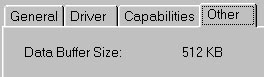
Обязательно поинтересуйтесь этим параметром при покупке! Для 2x-скоростных CD-R приводов она должна составлять не менее 512 КБ, а лучше — 1 МБ. Для 4x-скоростных — от 1 МБ и более. Ведь, посудите сами, поток данных при 2х-скоростной записи составляет 300 КБ/сек (при 4x-скоростной — 600 КБ/сек). Это означает, что если поток данных с жесткого диска в буферную память прервется более чем на 1.5 сек, буфер будет исчерпан и матрица испорчена…
Для SCSI-устройств такого не происходит практически никогда (исключения могут составить только какие-то особые обстоятельства, типа «зависания» компьютера). Для IDE-устройств — сплошь и рядом.
СОВЕТ: снимите все фоновые задачи и не прикасайтесь к компьютеру во время осуществления записи на CD-R вплоть до ее завершения (это банально, но некоторым может помочь).
Кроме того, для IDE-устройств рекомендуется включать (хотя бы первый раз для проверки при изменении условий записи) «проверочную запись», при которой компьютер эмулирует запись на диск, считывая данные с жесткого
диска и позиционируя головку CD-R привода, не включая при этом лазера.

Такой способ позволяет перестраховаться, но увеличивает время записи CD вдвое.
Еще один недостаток высоких скоростей записи (для аудио-дисков) — необходимость использования качественных носителей (CD-R матриц). В противном случае могут возникнуть достаточно слышимые искажения (похрипывание, короткие прерывания) звука. Если такое имеет место быть, перейдите на вторую скорость и после этого пишите хоть на ДСП (Кстати, у дисков, записанных на разных скоростях, отражающий слой после записи даже выглядит по разному :). Из качественных (тех, которые мне попадались) можно рекомендовать Mitsumi, Maxwell, TDK, TARGA, Memorex, HP, Verbatime, Dysan. Из «слабеньких» — BTC, Noname (то есть, совсем без названия). А вообще noname могут давать до 10-20% (!!!) брака, как по причине срыва сессии, так и просто некачественная запись и невозможноть писать в многосессионке — ну не пишется 2-я сессия!! В общем, как обычно, чем громче имя фирмы, тем больше вероятность качественной работы. Хотя на самом деле качество записи на повышенных скоростях зависит на 99% не от болванки, а от писалки.
Чтение
Очень важная характеристика для работы с CD-DA (аудио-CD). И практически несущественная для
обычных компьютерных CD-ROM. Почему? Казалось бы, ведь аудио-данные проще, для них менее
существенны небольшие ошибки, чем для компьютерных, где на счету каждый бит. А вот тут-то
(частично) и зарыта собака (которую я съел)! Прочесть компьютерный CD-ROM много ума не надо: у
них намного больше корректирующих данных — это сделает практически любой CD-ROM привод.
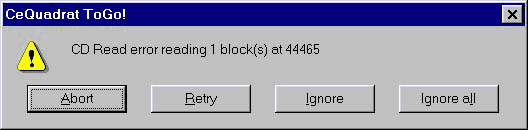
А вот аудио-диски, где намного меньше так называемой «избыточной корректирующей информации»,
становятся проблемой для приводов со слабеньким считывающим узлом.
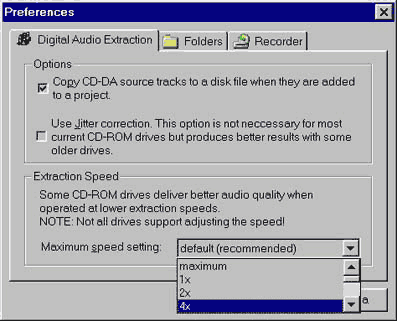
В этом случае можно попробовать прибегнуть к различным ухищрениям, если они поддерживаются приводом и программным обеспечением. К примеру, уменьшение скорости считывания, распаковки аудиоданных и прочее…
Качество (и максимальная скорость) чтения данных с аудио-дисков — это тот параметр, который Вы
не встретите в документации — его можно проверить только попробовав. К примеру, Mitsumi 2801 TE
2x/8x IDE прочел примерно 95% опробованных мной дисков. Sony CDU 928E 2x/8x IDE примерно 86%.
А Teac 55S 4x/12x SCSI c легкостью на 12-й скорости вычитал все 100%.

Как проверить CD-R привод на «читабельность»?
Первое, что приходит в голову — прочитать поцарапанный компакт-диск. Ан-нет! Как правило, неглубокие царапины (мы всегда при покупке диска рассматриваем его поверхность именно на предмет таковых) не влияют на читаемость (возникающие при этом ошибки легко исправляются приводом). К слову, одна из испорченных мною матриц, служащая на столе подставкой для чашки, исцарапанная вдоль и поперек, отлично читается и проигрывается в моем CD player'e.
Качество диска (изготовленного штамповкой, не прожиганием) можно оценить во-первых, равномерностью нанесения алюминиевого слоя (отсутствие разводов на поверхности) и его плотностью (оцените диск на «просвет» — иногда слой настолько тонкий, что диск кажется практически прозрачным, а в некоторых местах иногда есть даже сквозные отверстия — вы их увидите, где алюминиевый слой полностью отсутствует. Разумеется, таким образом не проверишь диски, имеющие на обратной поверхности «толстый толстый слой» этикеточной краски или шелкографии). Именно такие диски (в основном — китайские) являются большой проблемой для одних CD-R приводов, не очень большой для других и практически не проблема для третьих. Попросите вычитать такой диск на том приводе, который Вы присмотрели для себя. Но и не давайте ему неразрешимых задач — по большому счету у компакт-диска должна быть только одна дырка… :-)
В общем, мелкие царапины — не самое страшное, привод способен корректировать полностью несчитанные блоки до 2,5 мм! (почитайте FAQ по CD). Важны именно большие «пятна» и ещё центровка диска! А вот последнее на глаз, увы, не проверить.
Винчестер
Чтобы записывать аудио-диски, вам понадобится емкий (4 ГБ, а лучше 6 ГБ и более) и быстрый винчестер. Почти все выпускаемые сегодня Ultra ATA винчестеры являются таковыми. Вы спросите, зачем Вам 4 ГБ и более, если емкость данных одного CD составляет 650 МБ? Не помешает, поверьте! Процесс записи аудиоданных с CD на винчестер достаточно утомительный и долгий. Поэтому лучше уж подготовить заранее информации для 4-5 дисков, а потом записывать их один за другим, особо не отвлекаясь.
Начнём с того, что 74 минуты аудио в формате WAV — это не 650, а около 750 МБ, т. к. минута звука 44100/16бит/стерео в формате PCM занимает примерно 10 МБ. И пишется аудио CD с 2352 байтами в секторе, в отличие от данных, где сектор — 2048 байт, а разница идёт на дополнительную коррекцию.
Немного о термической перекалибровке винчестера, совсем чуть-чуть. Сразу скажу, что сегодня, для современных быстрых Ultra ATA винчестеров, этот процесс не является проблемой. Мой Utlra DMA Fujitsu 4,2 Gb производит ее порой не один раз за сеанс записи, что практически не сказывается на заполнении буферной кэш-памяти привода. А если у Вас еще и CD-R или жесткий диск со SCSI-интерфейсом, так об этом можно и вовсе не думать.
Super Disco Collection with BONUS… CLICKS?!
Большинство существующих на рынке CD-R приводов и поддерживающих их программных продуктов используют методику записи диска, известную как TAO (Track-at-Once) — одномоментная запись дорожки. При записи по этой методике, всякий раз, когда дорожка заполняется, лазер берет паузу и на диске образуются два выходных блока. Когда запись возобновляется, записывается дополнительный блок связи и еще четыре входных блока для обеспечения непрерывности между дорожками.
Другая методика, известная как DAO (Disc-at-Once) — одномоментной записи диска, обеспечивает запись диска от начала и до конца в один проход без остановок лазера. При этом не требуется никаких дополнительных входных и выходных блоков. Диск закрывается в конце записи. Режим DAO требует как аппаратной (со стороны накопителя), так и программной (со стороны программного обеспечения) поддержки. Не все современные накопители CD-R поддерживают этот режим. И не все версии популярных программ (к примеру, новая light — урезанная — версия популярного и очень удобного пакета CeQuadrat WinOnCD ToGO! 4.5, поставляемая в комплекте со многими накопителями этот режим не поддерживает, в то время как с ним справляется WinOnCD 3.5, которая куда сильнее, ибо фактически представляет собой другую программу; режимов и форматов записи в ней больше. Плюс изменённый engine для записи, который «кушает» намного меньше процессорного времени).
Запись диска в режиме Track-at-Once (TAO)
Итак, если Ваш дисковод (так уж случилось) не поддерживает режим DAO, и пишет аудиотреки со щелчками — это нормально. Я открыл по меньшей мере несколько способов избежать этого.
- Windows'95 должна быть девственно чиста. В большинстве случаем проблемы создают «мусор»,
неиспользуемые, «забытые» или конфликтующие друг с другом драйвера различных устройств.
Установите еще одну копию Windows'95. (На самом деле, этот совет больше полезен для начинающих, опытные
пользователи работают в любых условиях :-))

Вызывать поочередно нужную Вам версию Windows можно будет, внося исправления в файл msdos.sys (параметры WinDir и WinBootDir) и запуская файл win.com из соответствующего каталога. Эту копию Windows нужно устанавливать в как можно более облегченном варианте — без поддержки сети, графических, служебных приложений, файлов помощи, обоев и скринсэйверов. Вам понадобится только CD-player и поддержка аудиокарты. - Установите «родное» программное обеспечение для CD-R, поставляемое в комплекте, со всеми «родными» драйверами. К примеру, проблему щелчков CD-R привода Mitsumi 2801 TE (режим DAO не поддерживается) решила установка драйвера CeQuadrat PacketCD (который поставлялся в комплекте). Если к Вашему приводу не идет такая программа, попробуйте найти ее и установить — возможно это решит проблему.
- ОЧЕНЬ рекомендуется устанавливать только одну программу. Если, попробовав разные варианты работы с ней, вы не добились нужного результата, удалите ее (лучше вместе с Windows), поставьте систему снова и попробуйте другой пакет. Это необходимо сделать, поскольку при обычном удалении драйвера устройств как правило остаются в системе и мешают корректной работе других пакетов. Поэтому я и рекомендую экспериментировать с отдельной копией Windows.
- »Забивайте», записывайте и закрывайте диск за один сеанс (многие программы позволяют
оставлять диск открытым и впоследствии добавлять отдельные треки или группы треков до полного
заполнения диска. В случае, когда аудио-диск не закрыт, он не может проигрываться, а читается
только в CD-R накопителе).
Главное не забывать, что данные можно писать как угодно, а вот аудио — только одной сессией. Как её закрывать — целиком с диском или только сессию — в принципе, все равно, но читаться будет на аудио только первая аудиосессия. Правда, туда же можно дописать данные (например, на WinOnCD просто ставится CD-R с закрытой аудиосессией (записанной как аудиодиск), но сам диск еще не закрыт, и дописывется следующей сессией данные, не импортируя предыдущей — это, кстати, и невозможно, ибо она аудио — и игнорируя сообщение о том, что ее не импортировали). В итоге получаем этакий CD-Extra — сначала аудио, читаемое только на аудиопроигрывателях, потом данные, читаемые только на CD-ROM'ах.
- Попробуйте установить CD рекордер на другой компьютер. Щелчки также являются следствием возможных скрытых аппаратных конфликтов. По крайней мере на 2-х из 4-х опробованных мною машин диски записывались корректно даже в последнем (п. 4) случае.
- Если Вы счастливый обладатель SCSI CD-R привода, вполне возможно, что даже в режиме TAO диски будут записываться чисто даже без всех вышеуказанных ухищрений. Или с еле-еле слышными щелчками (что не критично для не очень придирчивых меломанов, или для прослушивания на компьютерных колонках).
Итак, мы выяснили, что запись аудиотреков в режиме TAO зависит от Вашего старания и везения. Одним из интересных возможностей этого режима являются возможности регулирования продолжительности паузы между треками, вплоть до сведения ее к нулю, а также возможность постепенного наполнения диска путем добавления аудио-треков время от времени, оставляя диск отрытым. Во все же остальном покупка такого привода вряд-ли сделает вашу жизнь проще.
Запись диска в режиме Disc-at-Once (DAO)
Как мы уже выяснили, чтобы записывать диски с использованием этой методики, она должна поддерживаться как самим приводом, так и программой для записи CD. Имеет два существенных недостатка: требует обязательного закрытия диска после записи (невозможно впоследствии добавлять аудио-треки) и пишет треки без пауз, впрочем, как ему и положено. В то время как стандартом является 2 секундная пауза между композициями. Хотя эту особенность можно расценивать и как преимущество — существует достаточно много дисков c треками без пауз.
Если же Вам нужны паузы, Вам придется добавлять их вручную, используя специализированную программу (на это уходит примерно 20-30 мин/диск, в зависимости от количества композиций). Наиболее удобным, из условно-бесплатных, я нахожу редактор Cool Edit (v1.31) — быстро и просто добавляет паузы и делает «затухание», а также много других полезных вещей (о работе с конкретными программами читайте в следующей части статьи).
Стоит упомянуть и более удобный профессиональный SoundForge, но стоит он ого-го. К SoundForge'у же есть опять таки профессиональный plugin CD-Architector. Лучше для записи аудио CD нет ничего! Там можно как угодно гонять треки, паузы, границы и т. п.
Так что, если не хотите подпрыгивать на стуле в паузах между композициями, используйте режим DAO, который, при всех своих недостатках, обеспечит Вам гарантированную и чистую запись аудио CD.
Настройка аппаратных ресурсов и программного обеспечения
Одним из важных факторов успешной записи диска является корректная настройка всего программного обеспечения, начиная от операционной системы и заканчивая специализированным пакетом для записи CD.
Требования к настройке системы для записи аудио-дисков намного выше, чем для записи обычного CD-ROM, поскольку запись звука на CD осуществляется на более высокой скорости, чем запись данных. Причина состоит в том, что поток аудиоданных содержит больше «чистых» данных и меньше кодов для коррекции ошибок; так каждый блок аудиоданных в формате Красной Книги содержит 2352 байт, а эквивалентный блок данных в формате Желтой Книги — 2048 байт. Для обеспечения непрерывного потока при стандартной скорости записи вы должны передавать 172 Кбайт/с аудиоданных, в то время как для компьютерных данных эта скорость составляет 150 Кбайт/с (Для 2-х скоростных устройств, соответственно 344 и 300 Кбайт/с, для 4-х скоростных — 688 и 600 Кбайт/с).
Ниже я привожу основные рекомендации, которые следует выполнять, чтобы обеспечить оптимальную и бесперебойную запись.
- Установите еще одну копию Windows'95 в минимальной конфигурации специально для задач записи на CD.
- Используйте только один программный пакет для записи CD-R, иначе могут возникнуть конфликты между драйверами. Если вам нужны функции более чем одной программы, попытайтесь протестировать две эти программы в многозадачном режиме. Если они не смогут работать одновременно, значит у них конфликтуют драйвера.
- По возможности, не подключайтесь к локальной сети (особенно это касается владельцев CD-R накопителей с интерфейсом IDE). Прерывание, вызванное в процессе записи CD или же обращение к Вашему диску, может оказаться фатальным.
- Используйте только современные и высокоскоростные жесткие диски Ultra ATA или SCSI. Заметим, что диска E-IDE с потоком от 2-3 МБ/сек хватает для записи на 4х кратной скорости выше крыши, но, опять же, возникает проблема загрузки процессора, что очень критично для E-IDE (ATAPI) же CD-R драйвов, так что UDMA может помочь.
- Удалите все резидентные программы из памяти (в т. ч. отключите хранители экранов). Такие программы часто занимают процессор в самое неподходящее время. И если они останутся в памяти, это может нарушить процесс записи.
- Попробуйте различные комбинации программных и аппаратных средств. Далеко не все комбинации аппаратных ресурсов и программ могут работать друг с другом и Вашим CD-R приводом. Причина этого никогда не ясна до конца. Попробуйте другую программу, удалите из системы подозрительные устройства, в конце концов испытайте ваш накопитель на другом компьютере.
- Используйте только самые свежие драйвера для устройства (их последние версии, при удачном стечении обстоятельств, вы найдете на веб-сайте производителя привода или программы для записи CD). На самом деле, драйвер или работает или не работает. А вот если крутить и постоянно менять драйвера — конфликты гарантированны!
- Сохраняйте аудиотреки на жесткий диск только после полной дефрагментации последнего. По окончании записи и удалении соответствующих wav-файлов, снова произведите дефрагментацию жесткого диска.
- Позаботьтесь о том, чтобы файлы-образы треков находились на самом быстром локальном жестком диске, желательно как можно ближе к первым дорожкам.
- Не трогайте клавиатуру во время записи, а тем более не вздумайте разложить пасьянс или отправить факс в фоновом режиме! Это, если у вас E-IDE жесткий диск, если scsi, то делать можно массу всего :-)
- Произведите проверочную запись перед выполнением окончательной. В случае возникновения проблемы опустошения буфера, перейдите на более низкую скорость записи.
- CD-R привод с интерфейсом IDE устанавливайте единолично в режиме Master на отдельный порт IDE-контроллера! (На самом деле можно установить и в режим SLAVE. Ведь режимы-то равны… На апрактике, у меня нормально работали IDE писалки с хардом, откуда производилось чтение на одном канале.
Из существующего многообразия программ для записи, рекомендую экспериментировать только c наиболее известными и надежными: Adaptec Easy CD Creator (за исключением 4-й бета версии — «глючит» на многих машинах, в большинстве случаем делая Windows'95 после ее установки неработоспособной) и CeQuadrat WinOnCD различных версий.
Техника безопасности
CD-R привод — вещь в большинстве случаев достаточно капризная. Соблюдение нижеследующий правил позволит продлить ему жизнь, а Вам — сэкономить нервные клетки.
- Если у Вас до сих пор нет UPS (Источника бесперебойного питания), пора его приобрести. Внезапный бросок напряжения если и не испортит матрицу, то уж точно «посадит» щелчок на аудиодиске.
- Если вы пользуетесь CD-R приводом не только для записи CD, но и для повседневной работы с обычными CD-ROM дисками, следите за их чистотой. Не вставляйте в дисковод пыльные диски — перед установкой протрите их чистой тряпочкой.
- С появлением у Вас CD-R накопителя, наверняка все Ваши друзья, знакомые и коллеги выстроятся в очередь записывать себе диски. А быть может, Вы и сами решите оказывать такие услуги. В этом случае предусмотрите приобретение «кармана» (mobile rack, frame) для переносного винчестера — чрезвычайно удобная штука. Подключите его вторым на один кабель с вашим стационарным винчестером, а в Standart Setup BIOS'a установите AUTO-определение для Primary Slave HDD.
В следующей части своей статьи я расскажу о хитростях работы со специализированными пакетами для записи CD (и audio CD в частности).
[ Далее: Часть 2 ]
| Дополнительно |
|







